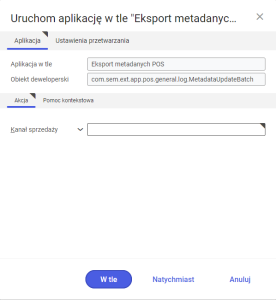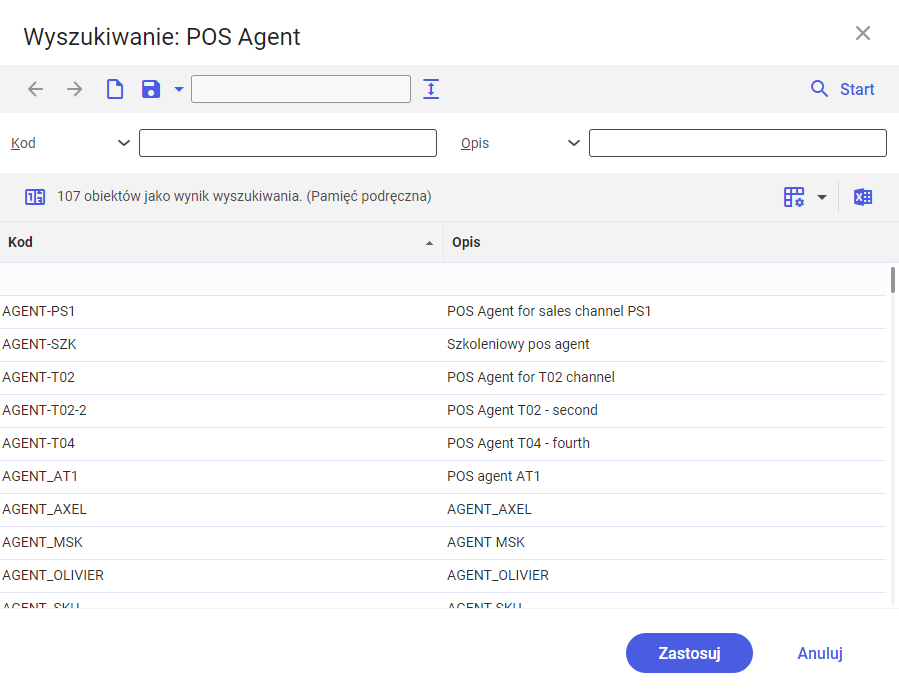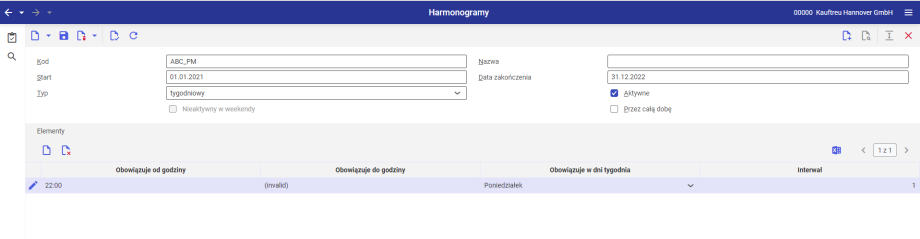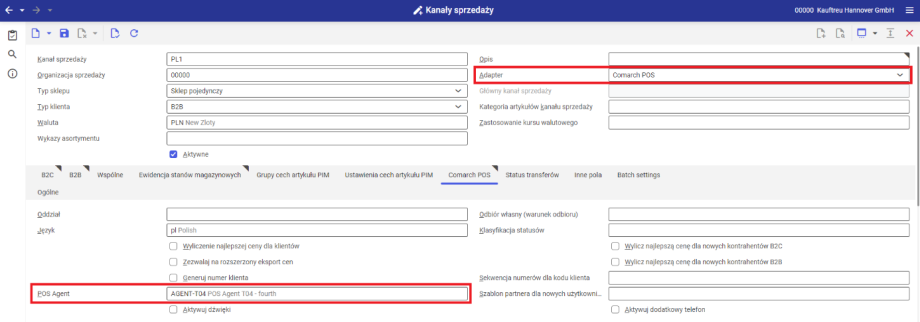Comarch POS Agent – działa jako samodzielna usługa z własną bazą danych, dostarcza aktualne informacje o stanach magazynowych na każdym stanowisku, podczas wystawiania dokumentów. Komponent Comarch POS Agent instalowany jest w aplikacji Comarch ERP Auto Update do produktu Comarch Retail.
Instrukcja instalacji komponentu Comarch POS Agent znajduje się pod linkiem:
Comarch POS Agent – Baza Wiedzy programu Comarch POS 2022.0
Aplikacja Comarch POS Agent dostępna jest w module Sprzedaż wielokanałowa po aktywowaniu funkcji Sprzedaż wielokanałowa i Comarch POS w aplikacji Konfiguracja.
W aplikacji Comarch POS Agent możliwa jest konfiguracja usługi Comarch POS Agent. Usługa Comarch POS Agent dostarcza aktualne informacje o stanach magazynowych na każdym stanowisku POS, podczas wystawiania dokumentów. Informacje te prezentowane są z uwzględnieniem poszczególnych magazynów.

Nagłówek aplikacji
W nagłówku aplikacji znajduje się pole Kod. W celu zdefiniowania nowego agenta dla stanowiska POS, należy wprowadzić w nim unikalny kod, wprowadzany później w aplikacji POS Agent Konfigurator. Aby wyświetlić dane istniejącego agenta, należy wybrać przycisk [Pomoc do wartości]. Po jego wybraniu pojawi się okno z możliwością odszukania odpowiedniego kodu.
Po wybraniu przycisku [Start] wyświetlona zostanie lista wyników z możliwością z możliwością wybrania danego kodu i wprowadzeniu go w nagłówku aplikacji. Listę można filtrować według kodu oraz opisu.
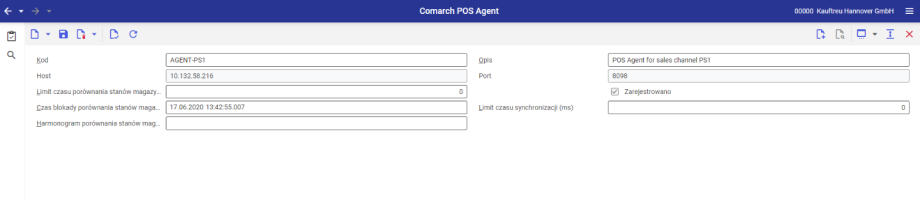
W nagłówku aplikacji użytkownik ma możliwość zdefiniowania nowej konfiguracji, a także modyfikacji ustawień danego kodu oraz usunięcia istniejących już ustawień. Aby zdefiniować nowy kod, należy wybrać przycisk [Nowy] lub [Duplikuj], jeżeli powinno nastąpić powielenie już istniejącego.

Po wybraniu przycisku [Nowy] dane w nagłówku są czyszczone co umożliwia określenie poszczególnych wartości w polach:
- Kod (pole wymagane) – kod usługi Comarch POS Agent (który należy wprowadzić w Konfiguratorze usługi Comarch POS Agent)
- Host – adres IP usługi Comarch POS Agent (adres komputera, na którym została zainstalowana usługa Comarch POS Agent. Wartość nieedytowalna, ustawiana automatycznie podczas rejestracji usługi).
- Limit czasu porównania stanów magazynowych (s) – czas (wyrażony w sekundach) potrzebny na wymianę informacji o stanach pomiędzy systemem ERP a usługą Comarch POS Agent
- Czas blokady uzgadniania – pole informuje, kiedy uruchamiany był ostatni proces uzgadniania stanów. Wartość aktualizuje się w momencie kolejnego uruchomienia procesu uzgadniania stanów.
- Harmonogram porównania stanów magazynowych – pole umożliwia zaplanowanie automatycznego uruchamiania uzgadniania stanów magazynowych przez POS. Harmonogramy są definiowane w aplikacji Harmonogramy.
- Opis – pole informacyjne, pozwalające na wprowadzenie dodatkowych informacji o danej usłudze Comarch POS Agent, przykładowy opis: POS Agent dla kanału sprzedaży PS1
- Port – port usługi Comarch POS Agent (zdefiniowany w Konfiguratorze usługi Comarch POS Agent. Wartość nieedytowalna, ustawiana automatycznie podczas rejestracji usługi).
- Zarejestrowano – określa rejestrację usługi Comarch POS Agent u agenta nadrzędnego. Parametr jest zaznaczany automatycznie po zarejestrowaniu usługi.
- Limit czasu synchronizacji (ms) – czas potrzebny na całkowitą synchronizację pomiędzy ERP a Comarch POS Agent (wyrażony w milisekundach), wprowadzenie w tym polu 0 oznacza brak limitu
Po wprowadzeniu wymaganych danych należy dokonać zapisu za pomocą przycisku [Zapisz].
W celu udostępnienia danych na stanowisku POS, należy uruchomić aplikację Eksport metadanych POS.